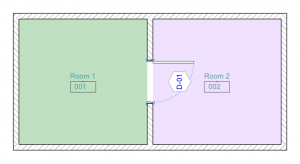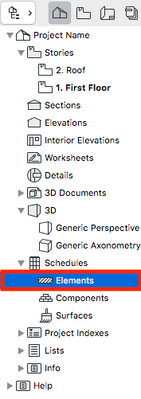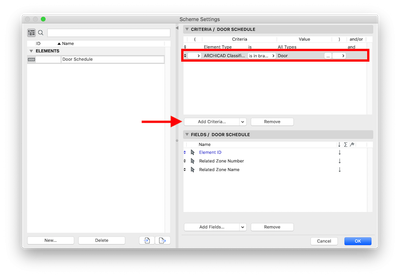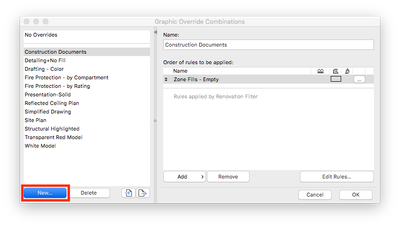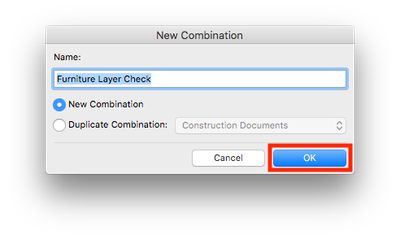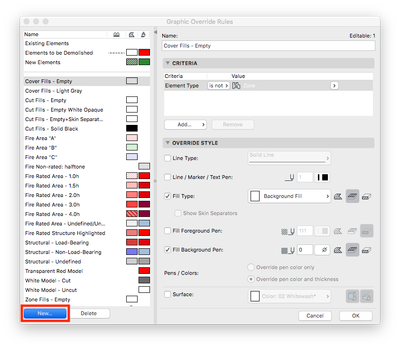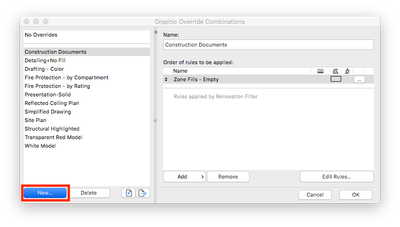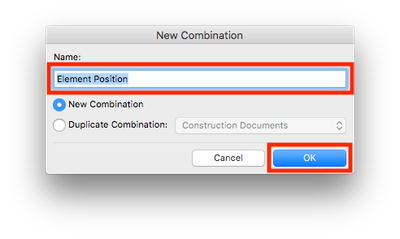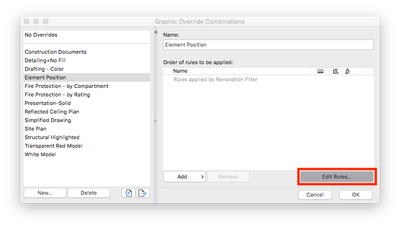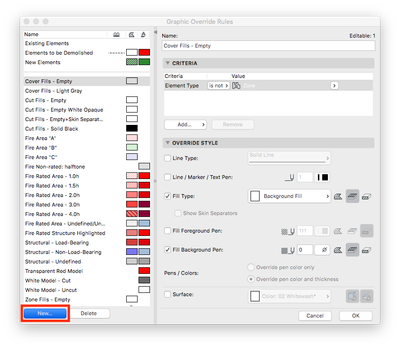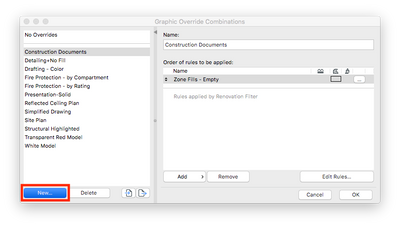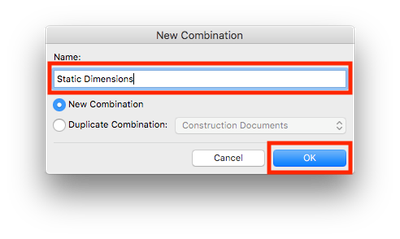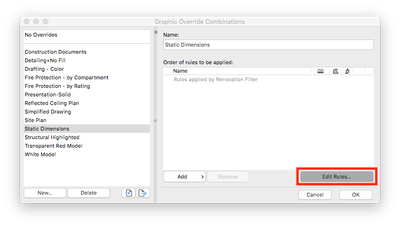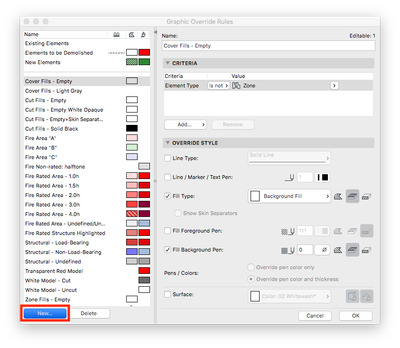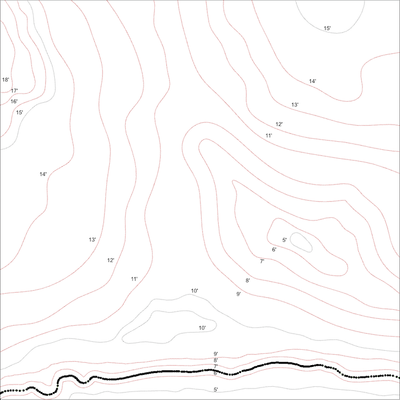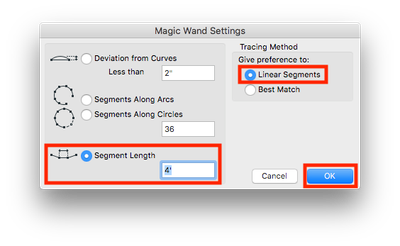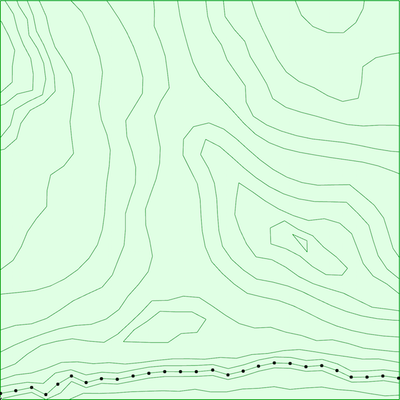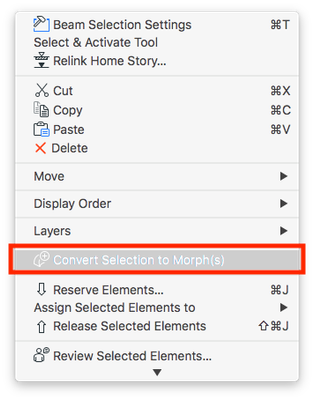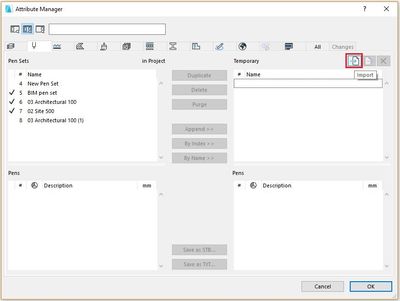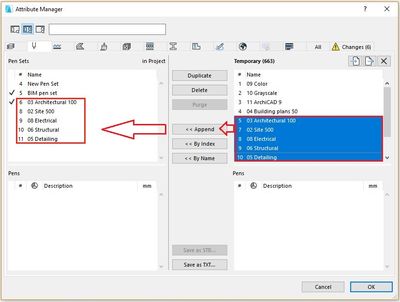ゾーンごとにドアを一覧表示する方法
Archicadでは、ドアをゾーンごとに一覧表示させることが可能です。以下に示す手順に従ってドアの一覧表を設定し、ドアが属するゾーンを変更する方法について学びましょう。 ドア一覧表の作成 この例では、ドアのID、ドアが属するゾーン名およびゾーン番号のみを含んだ一覧表を設定します。実際の活用では、さらに多くのパラメータを含む場合があります。 ナビゲータの[プロジェクト一覧]で[要素]を右クリックし、[新規一覧表…]を選択します。 [新規一覧表スキーム]ダイアログボックスでこの一覧表を名前を付けて、...